Бөлінген экран бейне өңдегіші
Clipchamp көмегімен бейнелердің өлшемін өзгертіңіз және қатар қойыңыз. Жүктеп алу қажет емес.
Қарапайым өңдеу құралдары
Өлшемін өзгерту қабат қосу
Бейнелерді екі есе арттырып, көңілді екі есе арттырыңыз.Бейне клиптерді таңдап уақыт шкаласына бірінің үстіне бірін қойыңыз. Одан кейін бейнені алдын ала қарауда тікелей интуитивті таңбашалар арқылы өлшем мен орынды сүйреп, реттеңіз.
Ұлгілерді реттеу
Қиындықсыз ақылды жұмыс істеуТаңдаулы әлеуметтік медиа платформаларыңыз үшін тамаша өлшемді жақсы жобаланған бөлінген экран үлгілерінің ауқымынан таңдаңыз.Жай ғана сток медиасы өзіңіздің бейнеклиптеріңізбен ауыстырыңыз және әлеуметтік медиа тұтқасына немесе бренд логотипіне қосыңыз.
Өңдеу және нақтылау
Ақылды өңдеу негіздерін пайдаланыңыз.Ұзын бейнелерді кесіңіз және екі бейнеңіз де естілуі үшін дыбыс деңгейін реттеңіз.Бейнелерді қосу немесе олардың айырмашылықтарын көрсету үшін анимациялық мәтінмен, стикерлермен және шынайы ЖИ дауысымен бейнелеріңізді деңгейге көтеріңіз.
Жұмыс істеу тәсілі
Бейнелерді жазу немесе жүктеп салу
Бейнелерді бірінің үстіне бірін уақыт шкаласына қосыңыз
Әр бейнені қиып алу немесе өлшемін өзгерту
Бейнені 1080p етіп сақтаңыз
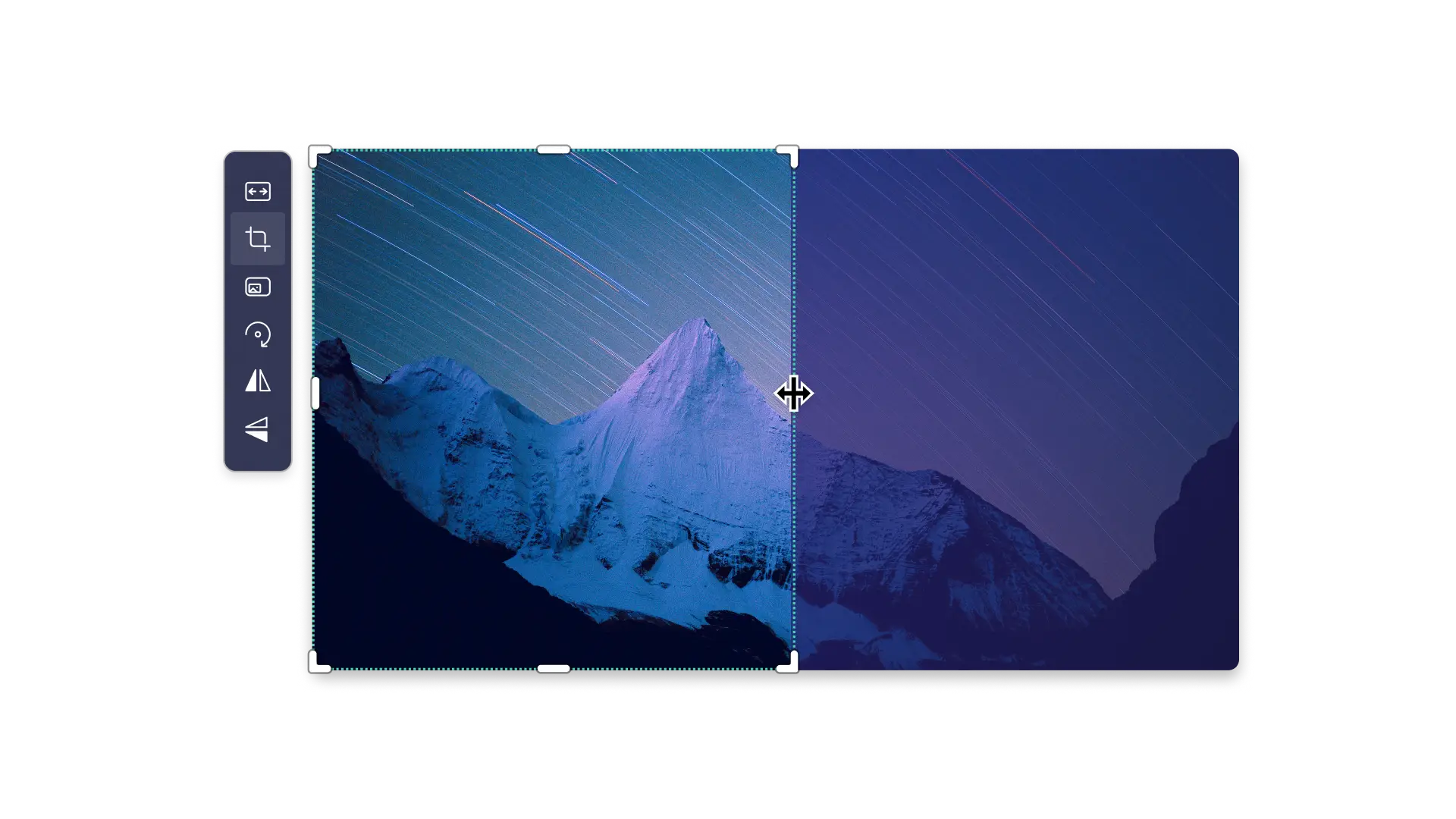
Әлеуметтік желілерге арналған динамикалық бейнелерді жасаңыз
Күлкілі бейнелерді көріп жатсаңыз да, сәтсіздікке ұшыраған ойында да, бөлінген экран реакциялық бейне жасау арқылы көрермендерді қызыққа шақырыңыз.
Әлеуметтік желіде тартымды жарнама жасау үшін қатар бейнелермен "бұрын және кейін" түрлендіруді көрсетіңіз.
Бір жағына анимациялық мәтінді немесе GIF файлдарын, ал екінші жағына бейнелерді орналастыру арқылы Shorts және Reels-терге әзіл қосыңыз.
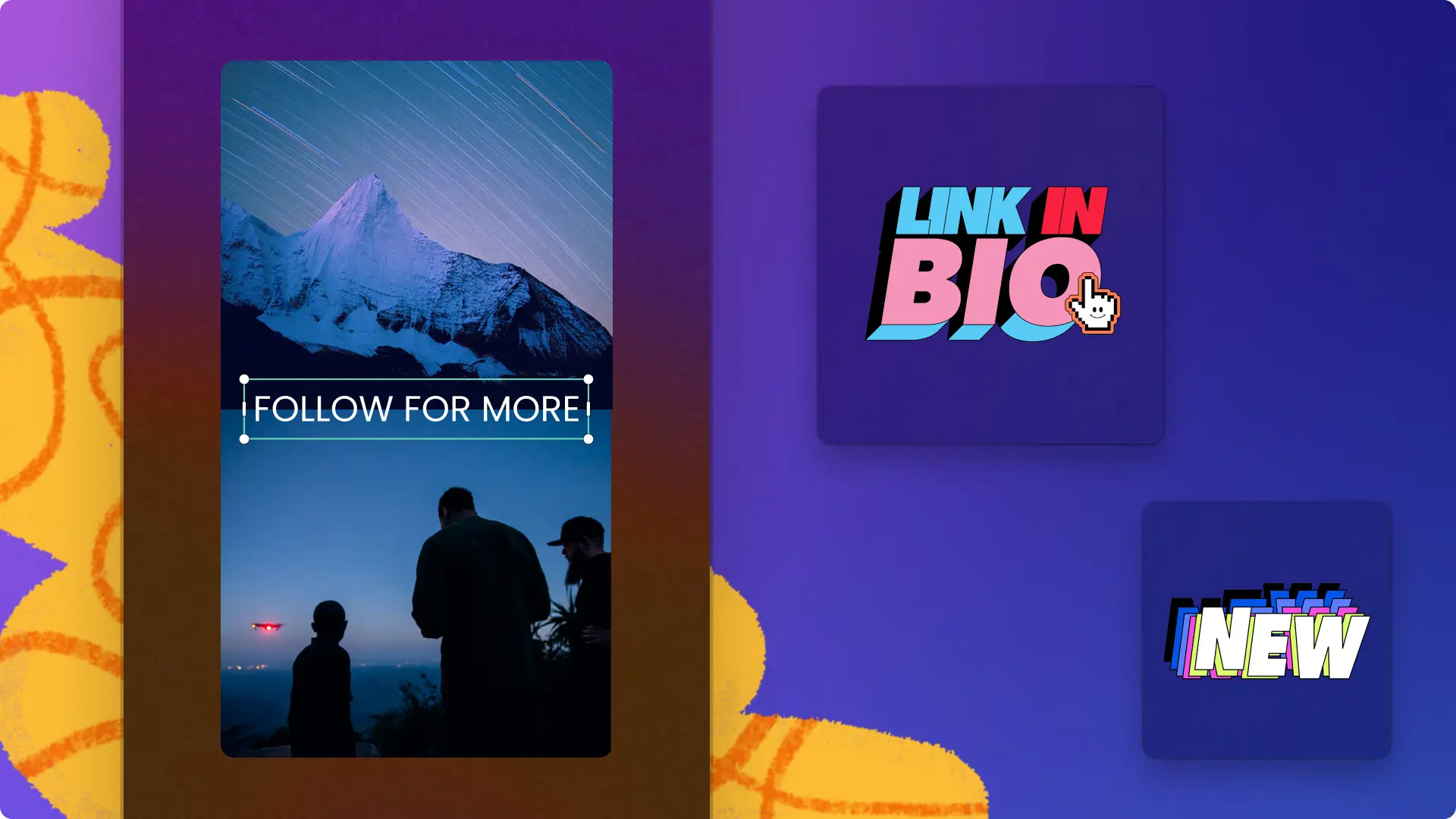
Көрсетіңіз, айтыңыз және үйретіңіз
Әлеуетті тұтынушыларыңызды бір жағынан өнімнің көрсетілімімен, ал екінші жағынан тұтынушылардың пікірімен итермелеңіз.
Бөлінген экран орналасуында пайдалы қадамдық оқулық бейнелерін жасаңыз және оларды орындауды жеңілдету үшін мәтіндік қалқымалы терезелерді қосыңыз.
Күрделі идеяларыңыз бен диаграммаларыңызды қолдау үшін веб-камера баяндауымен онлайн оқытуды қолдаңыз.

Ерекше естеліктерді көрсетіңіз
Туған күніңізді тілек тілеуден бастап жақын адамдарыңызбен бірге тойлауға дейінгі барлық қуанышты бейнелейтін маңызды сәттер бейнелермен қатарластырыңыз.
Өзіңіздің көзқарасыңызды, сонымен қатар бас жоғарысынан алынған суреттерін немесе тағамның немесе киімнің жақыннан түсірілген суреттерін көрсету арқылы саяхат влогтарын іммерсивті етіңіз.
Тік үлгіні пайдаланып, үйлену сәттерін TikTok немесе Instagram тарихымен бөлісіңіз
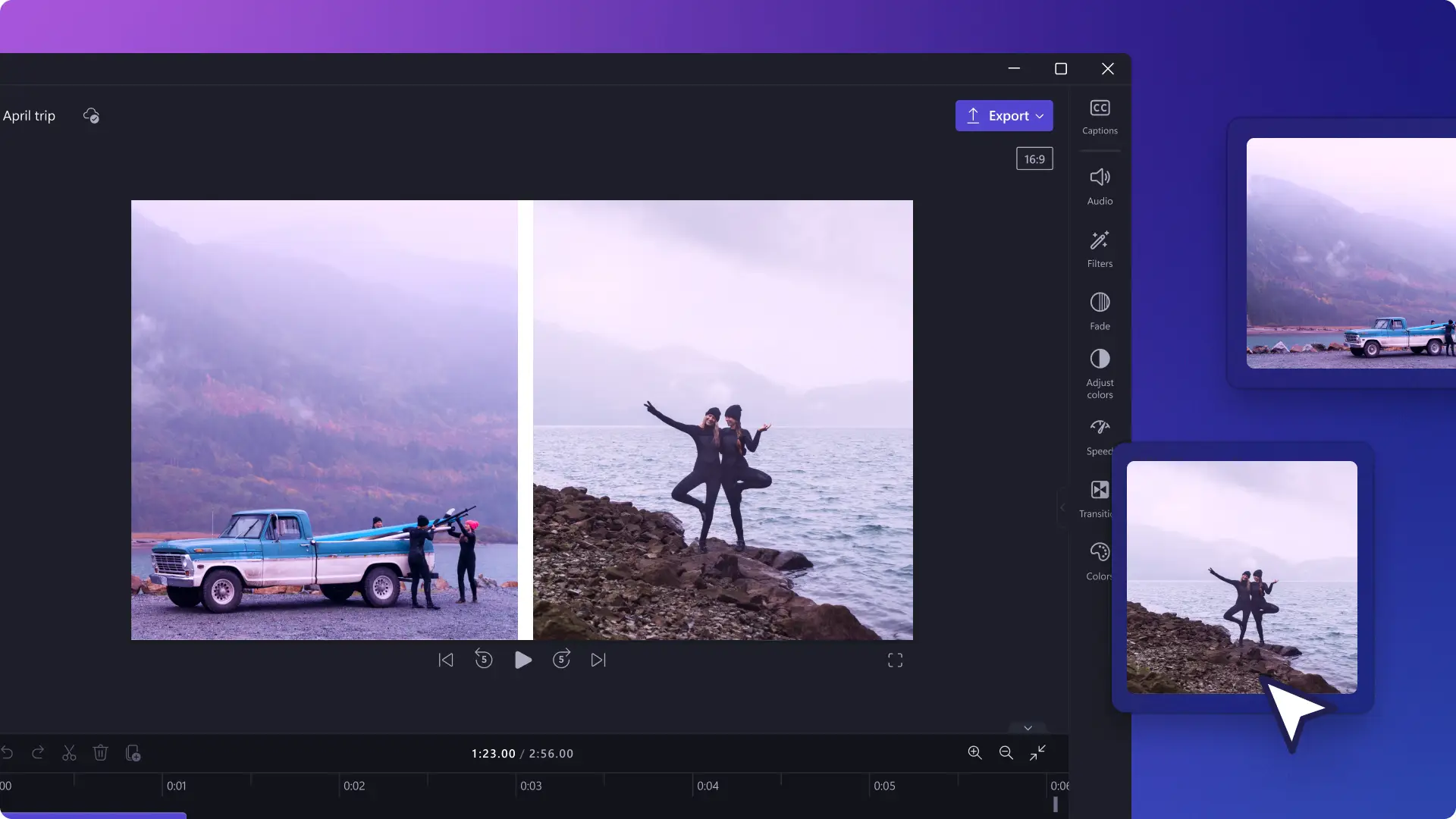
Қатысты нұсқаулықтарды оқыңыз
Жиі қойылатын сұрақтар
Clipchamp қолданбасында бейне қабаттасуы тегін бе?
Иә. Барлық пайдаланушылар Clipchamp бейне қабаттасулары мен қабаттарын тегін пайдалана алады. Қор бейнелері мен суреттерін қабаттасу ретінде пайдаланғыңыз келсе, кейбір ресурстар тек ақылы Clipchamp жазылушыларына қолжетімді.
Медиафайлды Clipchamp бейне өңдегішіне жүктеп салғанда, файл өлшеміне шектеу қойыла ма?
Clipchamp шінде өңдеу үшін медиафайлдардың барлығы (бейнелер, фотосуреттер және музыка) 4 ГБ-тан аспауы керек.
Бейнені 4K ажыратымдылығында сақтауға бола ма?
Бейнені 4K ажыратымдылығында сақтау үшін Clipchamp қызметіне жазылыңыз.
Clipchamp бейнелерінде су таңбасы бар ма?
Өз мультимедиаңызды немесе Clipchamp сток кітапханасынан тегін не премиум активтерді қолдансаңыз, сақталған бейнелерде су таңбасы болмайды.
Бейнеңізге премиум сток медиасы файлдарын қоссаңыз немесе Clipchamp тіркелгіңіз қосылған жоспарға кірмейтін мүмкіндікті пайдалансаңыз, премиум опциясын қамтитын жоспарға жаңартпайынша, бейнені экспорттау және сақтау мүмкін болмайтынын ескеріңіз.


